在生成项目时,install4j将在媒体输出目录中创建一个特殊文件updates.xml。 该文件描述当前版本的媒体文件。 如果你想使用install4j的自动更新功能,你必须将这个文件上传到网络服务器。 该文件按照下面所述通过部署安装进行下载,并提供有关当前版本的信息。小编这里带来的是最新版,内含注册码,可以完美激活Install4j Multi-Platform Edition,喜欢的就来下载吧!
使用帮助
install4j中的项目是构建媒体文件所需的所有信息的集合。一个项目被保存到一个扩展名为.install4j的单个XML文件中。项目文件与平台无关,您可以在任何支持的平台上打开并编译它们。您在install4j中输入的任何路径都默认保存为绝对路径。这使您可以将项目文件移动到计算机上的其他位置,并且编译将仍然有效。如果您希望在多台计算机或平台上使用您的项目文件或通过自动构建代理编译您的启动器,则使用相对路径会更方便。 install4j提供了一个选项,可以在保存项目时将所有路径转换为相对路径。install4j在Project-> Reopen下保存最近打开的项目列表。默认情况下,install4j在启动时打开最后一个项目。此行为可以在首选项对话框中更改。您可以将项目文件的名称作为命令行参数传递给install4j以在启动时打开它。另外,命令行编译器期望项目文件名作为其参数。
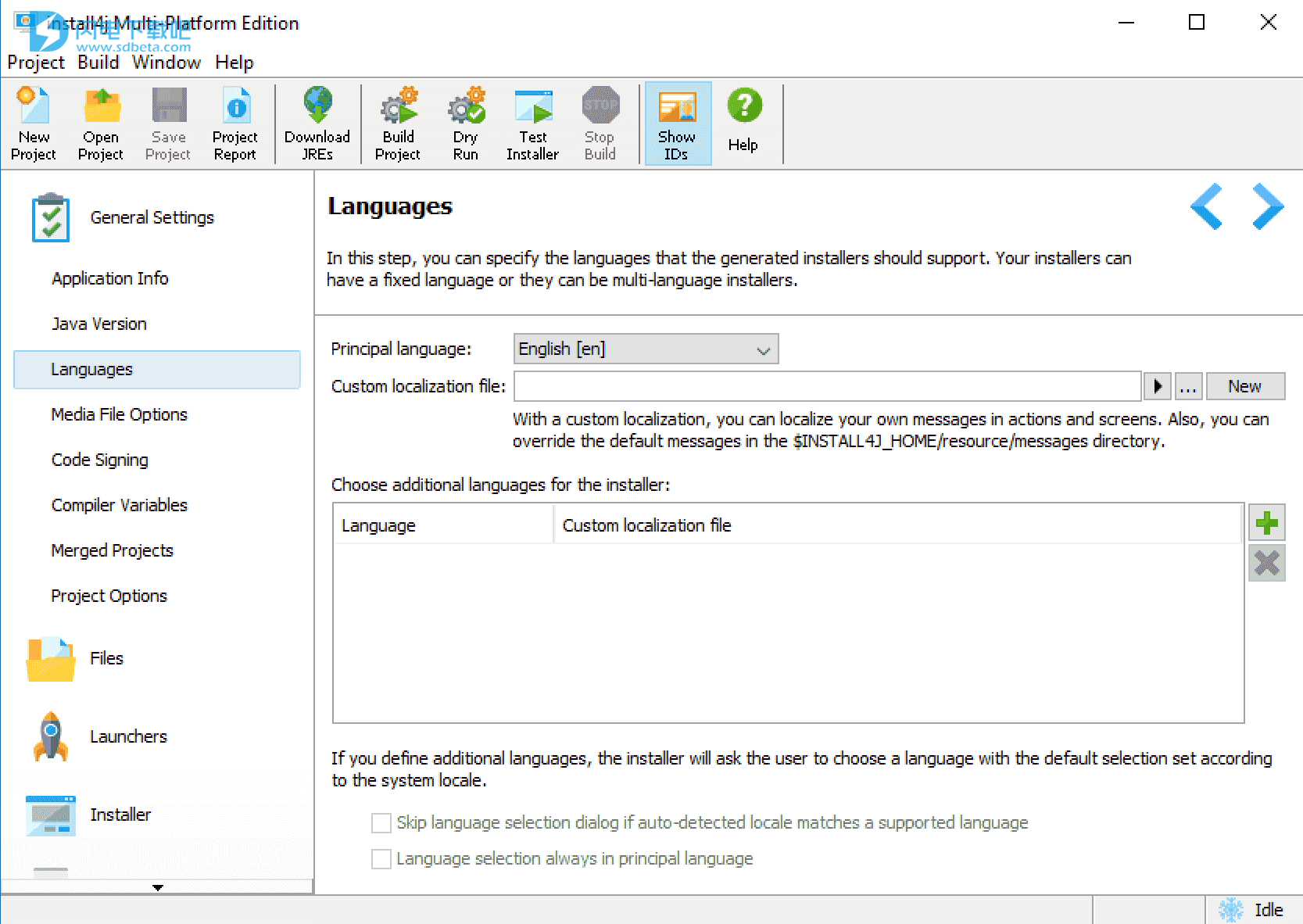
项目的内容
以下段落提供了可以在install4j中配置的元素的高级概述。 install4j中的每个配置部分(如以下屏幕截图所示)都代表install4j中的顶级概念。
通常,项目定义了单个应用程序的分布。应用程序具有自动生成的应用程序ID,允许安装人员识别以前的安装。
项目定义的核心是安装程序屏幕和操作的顺序。它们确定用户看到的内容,可以输入的信息以及安装程序的功能。 install4j为您的安装程序的配置提供了很大的灵活性。除了创建传统的应用程序安装程序外,install4j同样适用于创建以某种方式修改目标系统的小型应用程序。 install4j运行时本地化为多种语言。您可以配置您的安装程序以支持一种或多种语言。
大多数安装程序将文件安装到专用目录,并可选择安装到目标计算机上的多个现有目录。这就是install4j IDE中的“文件”部分。在这里,您可以定义一个“分发树”,也可以选择“安装组件”,这些组件也可以按需下载。这些文件的实际安装由特定操作(“安装文件”操作)处理,该操作是默认项目模板的一部分。如果您的安装程序不应安装任何文件,则可以删除该操作并忽略“文件”配置部分。当执行“安装文件”操作时,它会创建一个卸载程序。卸载程序提供与安装程序相同的灵活性,并以相同的方式进行配置。
除非安装的文件只是静态数据,否则您将需要应用程序启动器来允许用户启动应用程序。您可以在“启动器”部分中定义一个或多个应用程序启动器。由install4j生成的启动器具有丰富的配置选项集,包括可选的启动画面或高级功能(如单实例模式)。配置的启动器也可以是独立于登录用户运行的“服务”。 install4j为服务提供特殊的安装屏幕和操作。
install4j有许多关于运行时检测或捆绑JRE的高级功能。您可以为安装程序和生成的启动程序定义Java版本约束和搜索顺序。通过这种方式,您可以确保启动程序与安装程序使用相同的JRE运行。 JRE捆绑配置基于每个媒体集,并包含JRE的可选按需下载。
最后,媒体文件定义将定义您分发的实际可执行文件。它们捕获特定于平台的信息并提供几种方法来覆盖项目设置。您通常为每个平台定义一个媒体文件。可以根据需要添加同一平台的多个媒体文件。媒体文件是安装程序或存档。档案只是捕获发射器和分配树。存档是创建分发的有限方式,如果您依赖安装程序提供的灵活性,则存档可能不适用。
项目报告
一个项目,特别是安装程序和卸载程序的定义非常分层,可能相当复杂。为了检查单个页面上的所有项目设置,或者打印出您的项目定义,install4j会提供项目报告。该操作可从菜单和工具栏中获得。生成报告时,将HTML文件写入磁盘。另外,还会创建一个名为install4j_images的目录,其中包含所有必需的图标。项目报告的导出目录在install4j重新启动时记住。 install4j会根据项目名称建议一个文件名。如果该文件已经存在,则会有一个数字
install4j提供了两种机制来分组文件:文件集和安装组件。文件集是在分发树中配置的,可以在各种用例中用作安装程序的构建块。在运行时将安装组件呈现给用户,并在用户选择安装组件时标记必须安装的分发树的某些部分。
文件集和安装组件都是可选的概念,如果它们不是安装程序项目所必需的,则可以忽略它们:总是会有一个“默认文件集”,您可以在分发树和安装组件选项卡上为其添加文件不必添加任何组件。
文件集
文件集是在分发树中对文件进行分组的一种方式。当您需要选择install4j IDE其他部分中的文件时,可以选择文件集节点而不是选择单个文件和目录。每个文件集都有一个特殊的“安装目录”子节点,映射到用户在运行时选择的安装目录。定制安装根目录针对不同的文件集分别定义。如果在两个不同的文件集中需要相同的安装根目录,则只需定义两次相同的根目录即可。
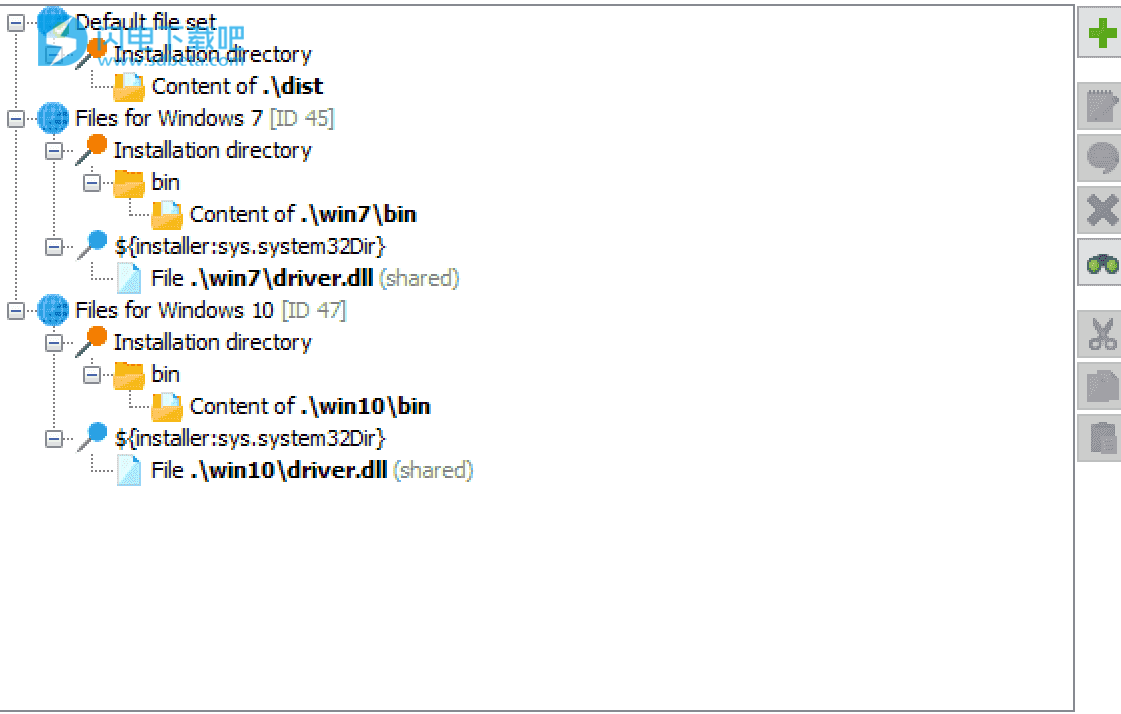
可以在运行时以编程方式切换文件集的安装。在运行时禁用安装文件集的代码片段是context.getFileSetById(“123”)。setSelected(false);如果文件集的ID是“123”。您可以将此片段插入到“运行脚本”操作中,该操作位于“屏幕和操作”选项卡上的“安装文件”操作之前。选择分发树右下角的“显示ID”切换按钮时,会显示文件集ID。
常见的用例是从特定媒体文件中排除平台特定的文件。您可以为不同的平台定义文件集,并在媒体向导中排除所有不需要的文件集。这是如何在设计时在install4j IDE中使用文件集的示例。
在一个文件集中,所有相对路径必须是唯一的。但是,相同的相对路径可以存在于不同的文件集中。假设您有Windows 7和Windows 8以及更高版本的不同DLL文件。您可以创建两个文件集,以便安装程序包含两个替代版本。一旦发现您是在Windows 7上还是在Windows 8及更高版本上运行,您可以禁用不应使用上面显示的代码片段安装的文件集。默认情况下,安装所有包含的文件集。如果相同的相对路径出现两次,则不确定使用哪个版本。在这种情况下,您必须确保禁用不合适的文件集。
安装组件
如果您定义安装组件。安装者可以询问用户应该安装哪些组件。在安装组件的配置中,标记此组件所需的文件。多个安装组件可能需要单个文件或目录。
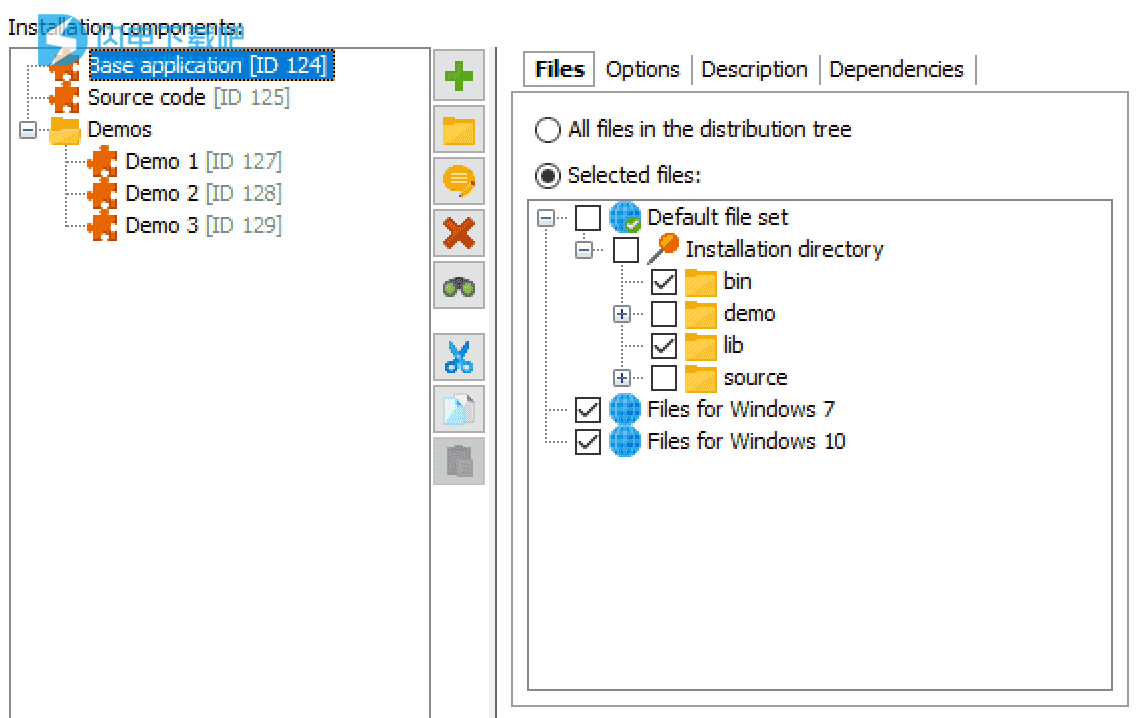
安装组件在文件夹层次结构中定义。这意味着您可以通过单击即可启用或禁用一组安装组件。 “安装组件”屏幕使用安装组件配置中的大多数选项。他们决定如何将安装组件呈现给用户,是否应该初始选择或强制安装组件,以及是否依赖于应该自动选择的其他安装组件。
安装组件的另一个重要功能是它们可以标记为“可下载”。如果在媒体向导中配置下载选项,将为可下载组件创建单独的数据文件。
install4j还提供安装组件的两步选择:在第一步中,要求用户提供所需的“安装类型”。安装类型是安装组件的特定选择。典型的安装类型集是[完整,最小,自定义]或[服务器,客户端,全部]。安装类型的显示和配置由“安装类型”屏幕处理。对于每个配置的安装类型,您可以决定用户是否应该能够进一步自定义“安装组件”屏幕中的相关安装组件选择。
安装激活教程
1.本站下载压缩包,解压后双击install4j_windows-x64_7_0_4.exe安装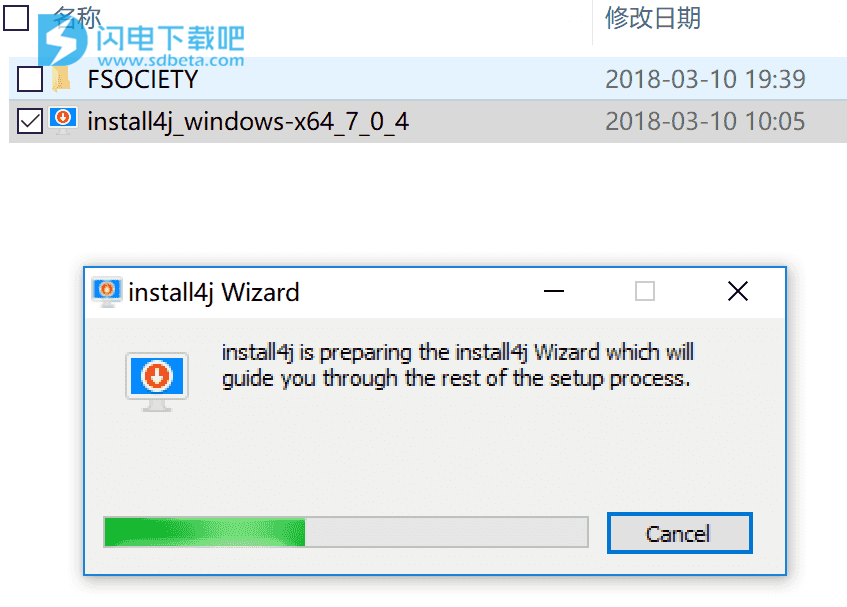
2.点next继续
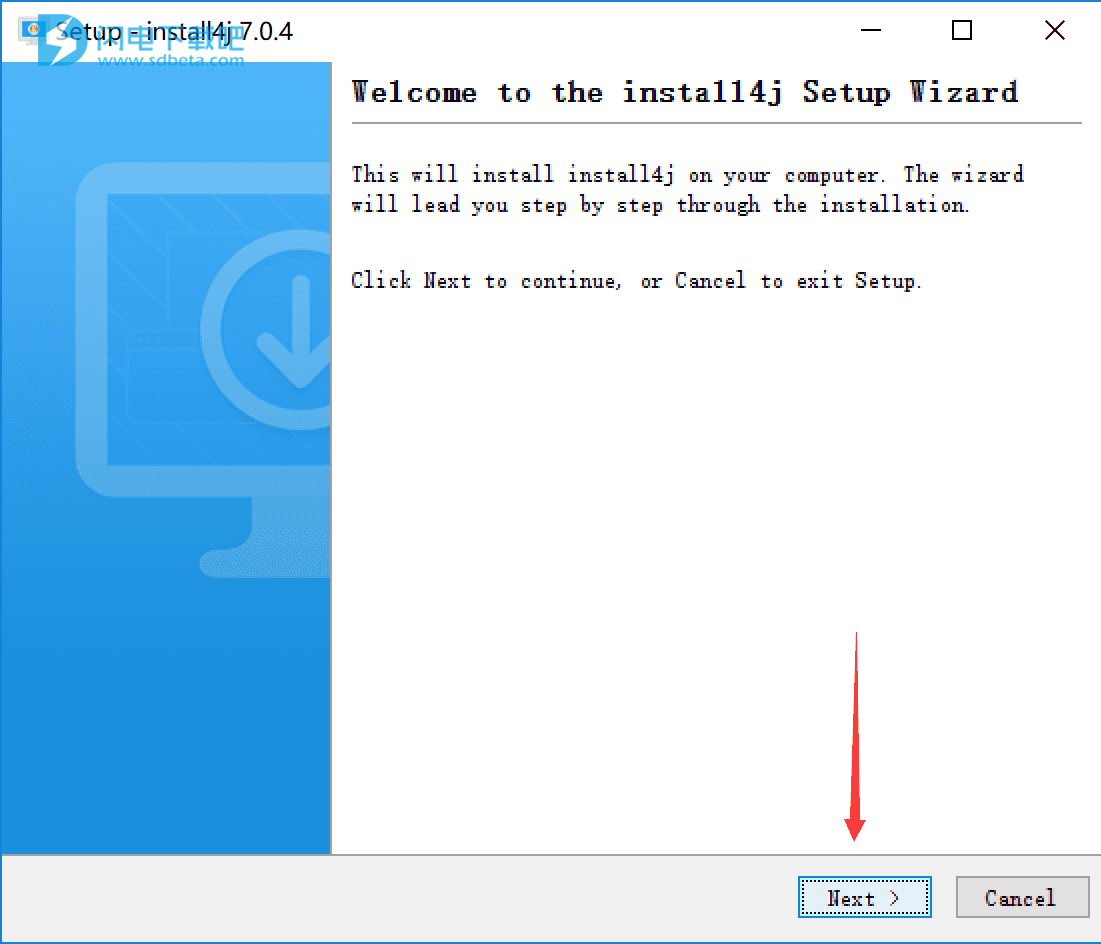
3.选择接受协议,点next
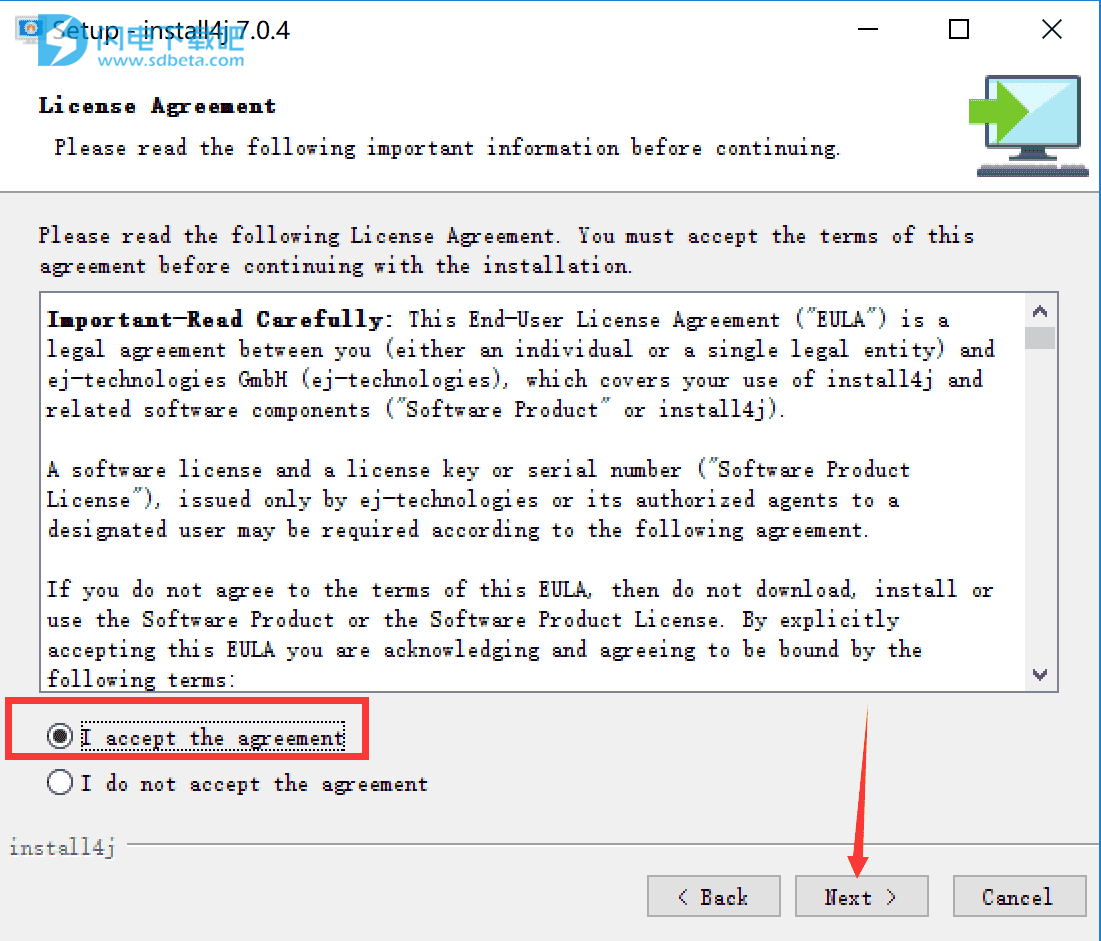
4.选择安装目录,点next
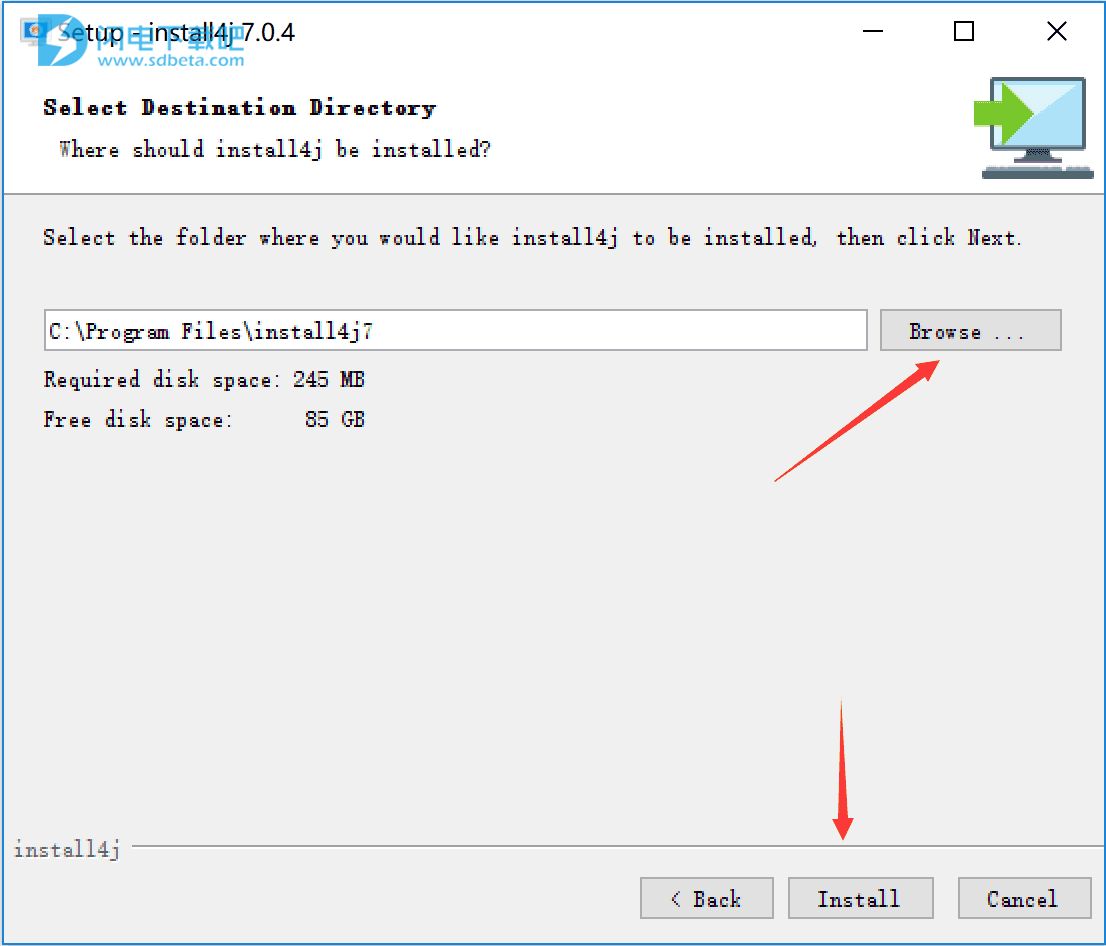
5.安装开始
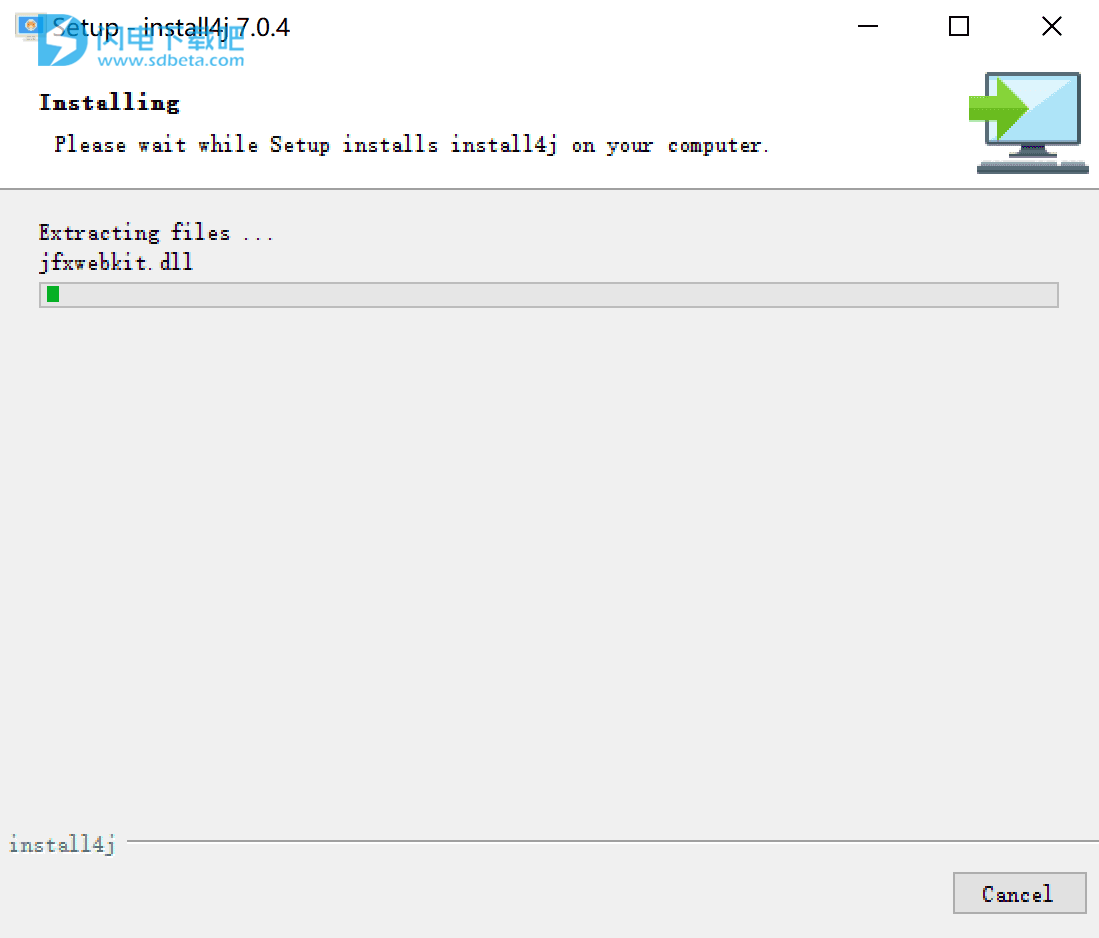
6.选择yse,我由注册码,点next‘继续
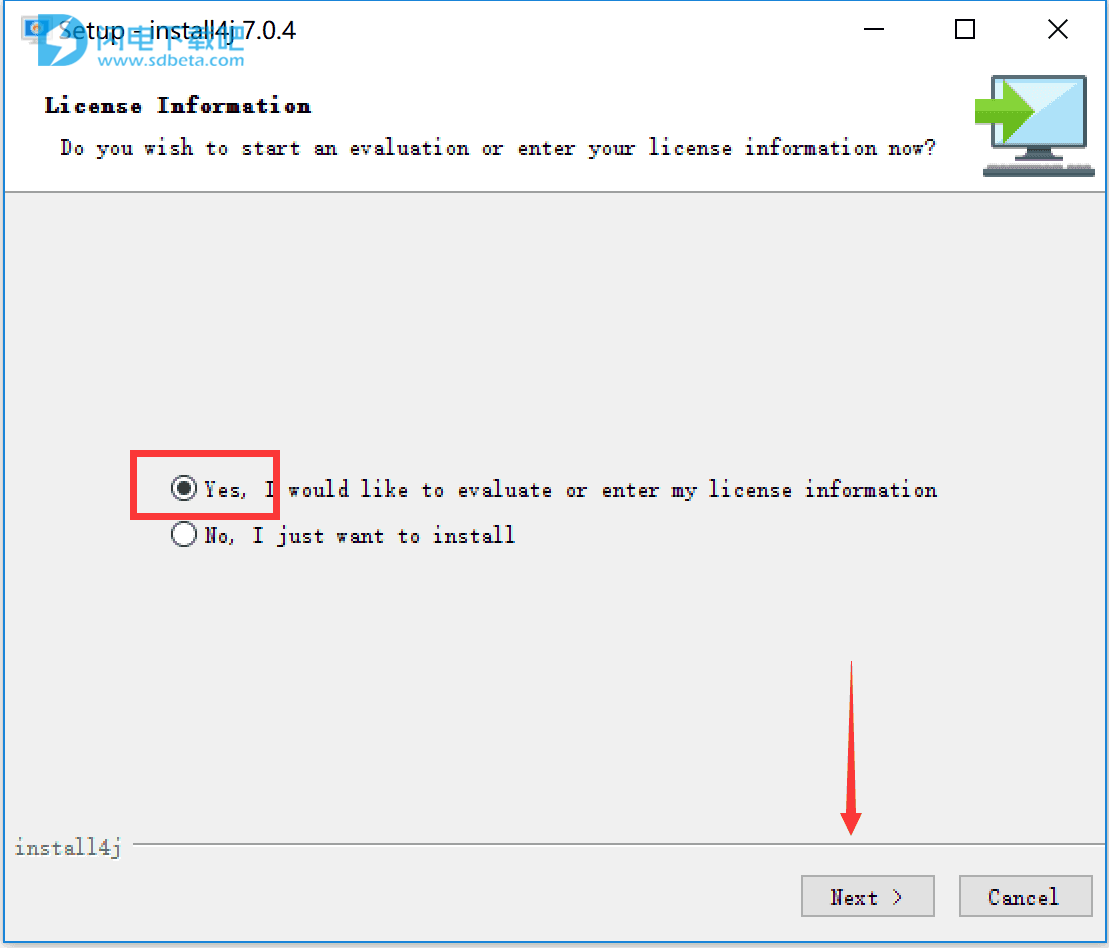
7.按如图选择,选择Install4 Multi-Platform Edition,选择single or evaluation license 填写用户信息,并将记事本内的注册码输入到license key,点next
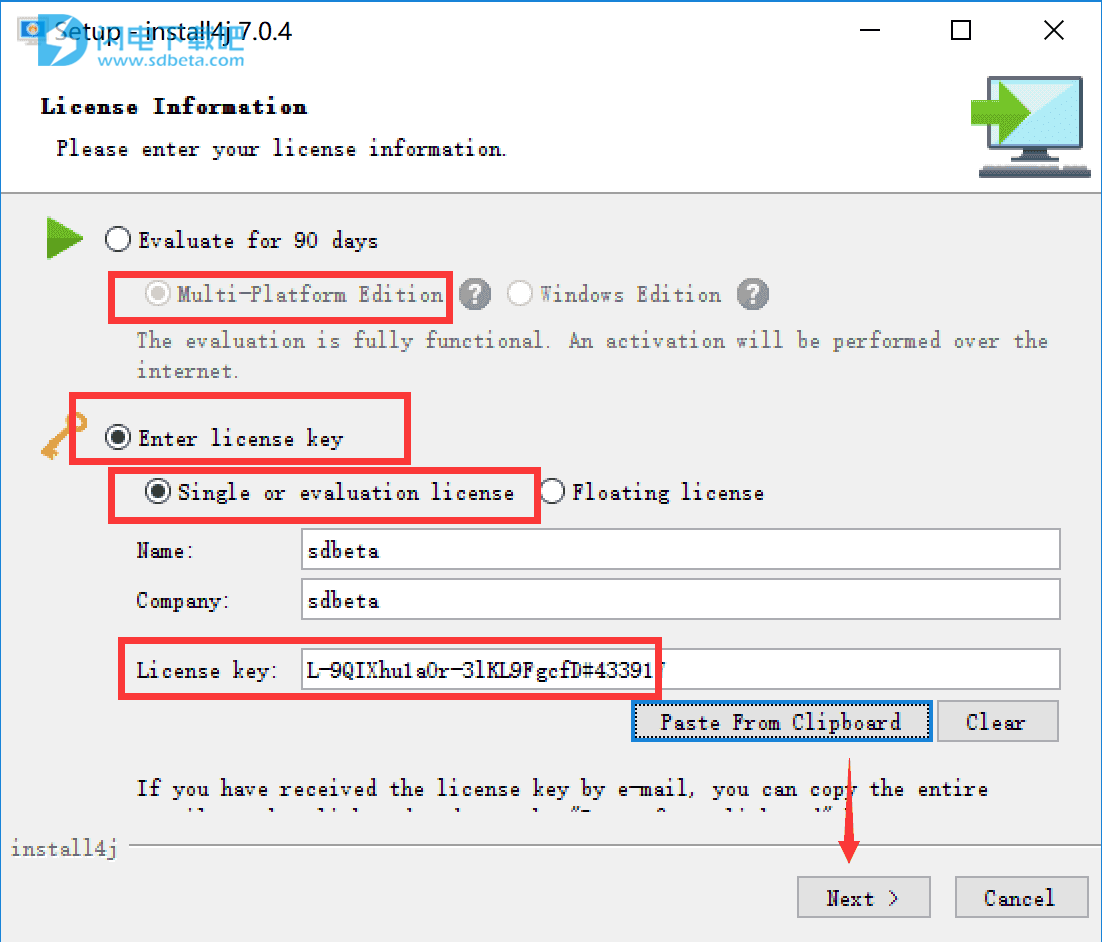
8.继续点next
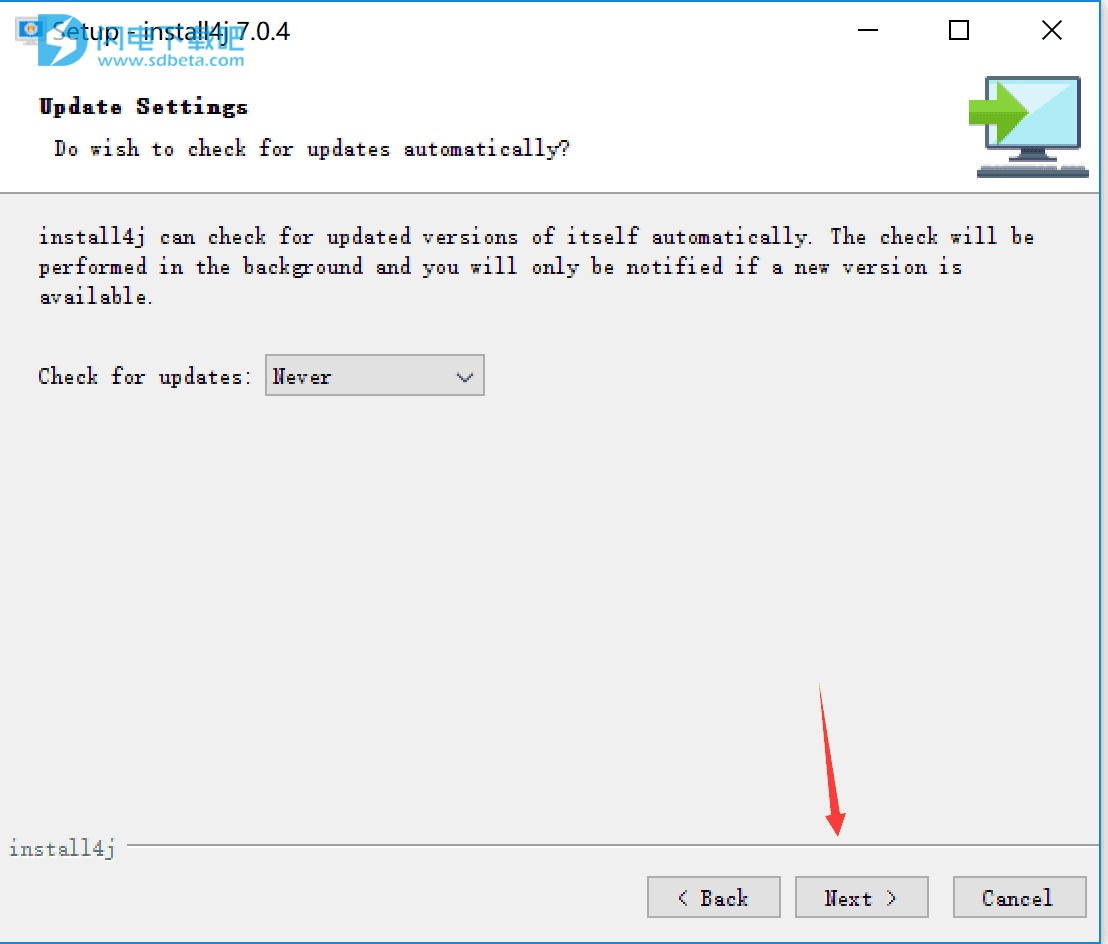
9.安装完成,点finish
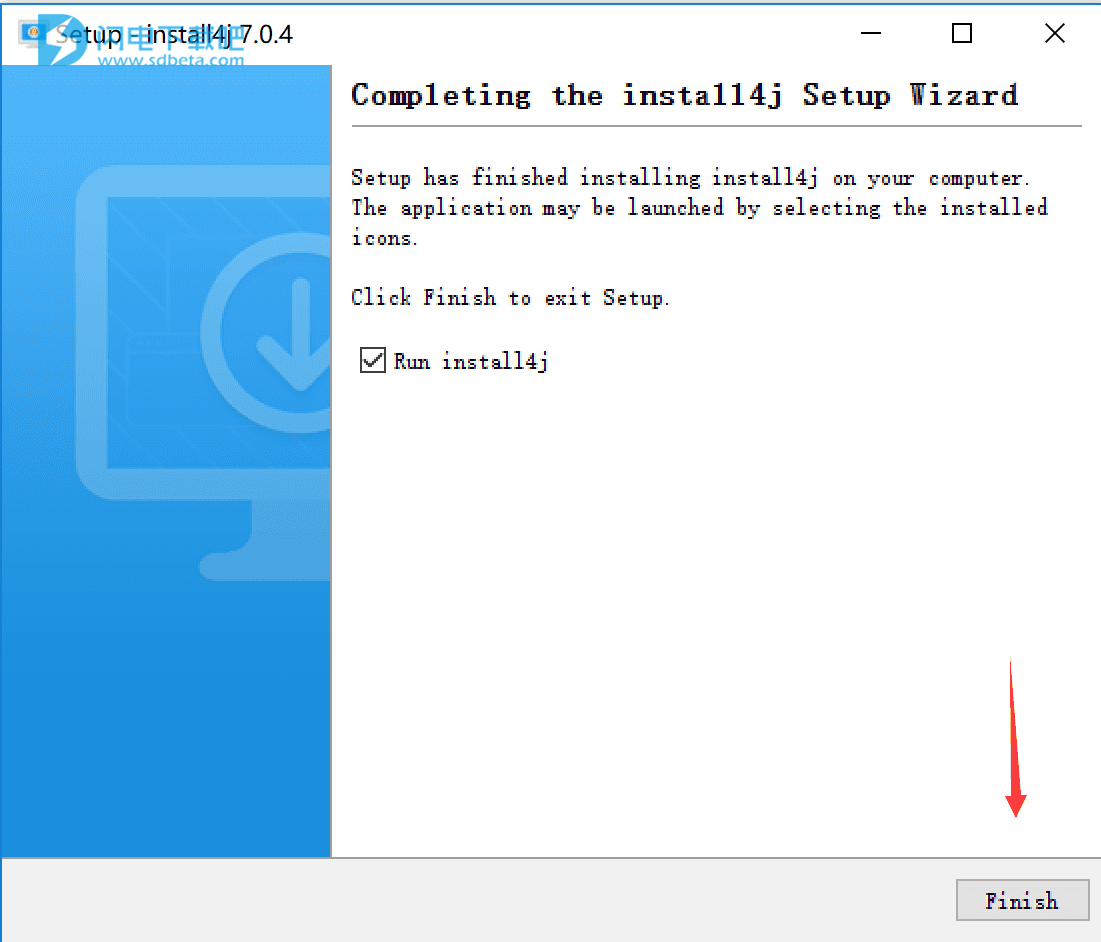
10.运行软件,就是破解版了
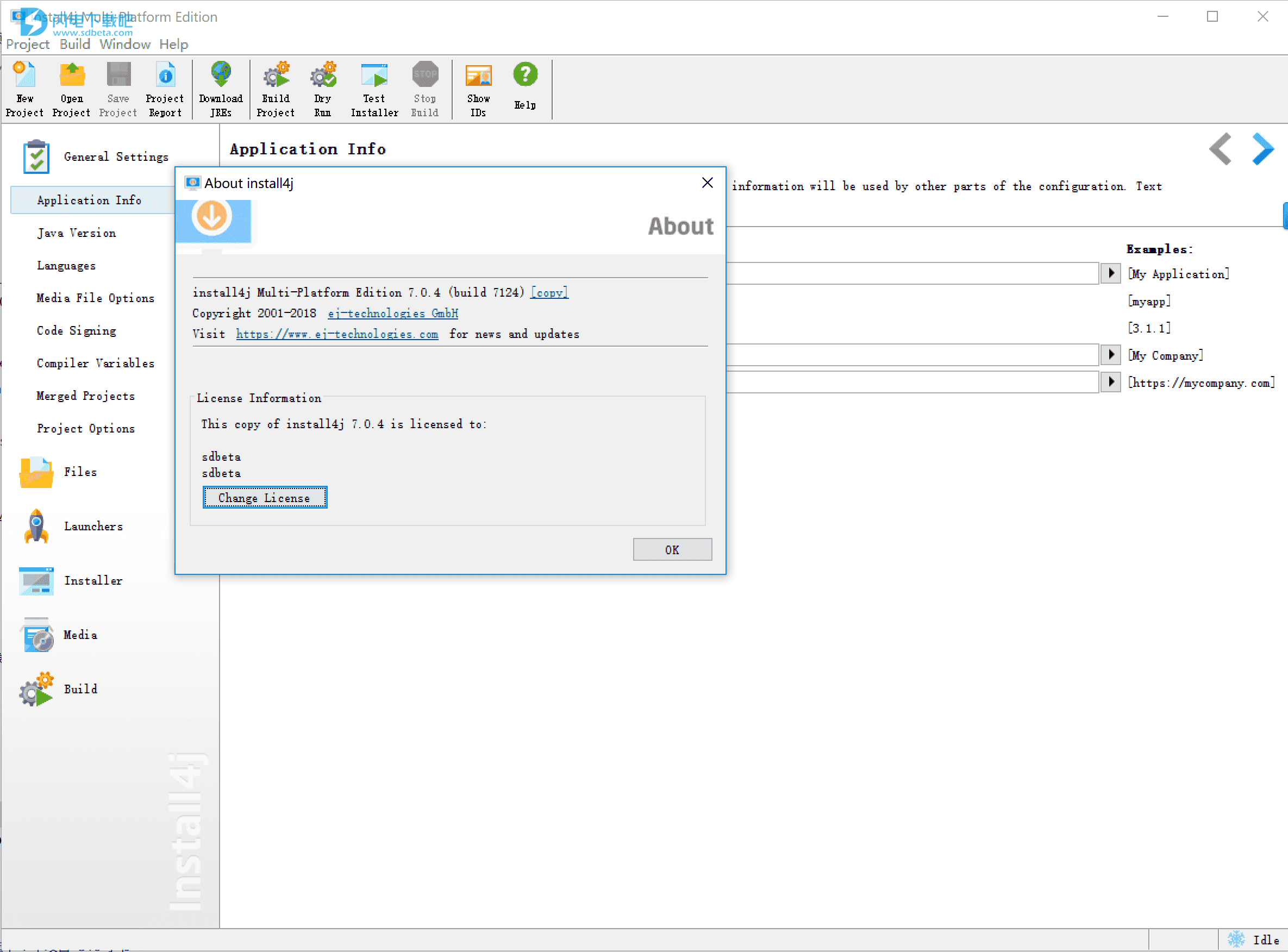
2018.5.20已经更新7.8破解版,内含注册码,教程和7.4是一样的
日志:
https://www.ej-technologies.com/download/install4j/changelog.html
版本7.0.8
2018年10月16日
新功能:
• macOS上的自动化任务已在本地重新实现,以避免在macOS 10.14+上进行授权对话
• macOS上“请求权限”操作显示的密码对话框现在显示项目的全名,而不是“install4想要进行更改”
• -J-splash:无法传递给启动程序以禁用Windows上的启动画面
•现在,媒体向导中可配置的自定义安装基目录支持环境变量
• i4jruntime.jar中的标准图标现在可以替换为包含具有相同路径的图像文件的自定义代码JAR
错误修复:
• 7.0.7中的回归:具有捆绑JRE的安装程序要求使用输出流
• 7.0中的回归:更新程序模板的“更新消息”屏幕中显示“下一步”按钮
•从install4j创建的另一个可执行文件启动带有启动画面的install4j可执行文件不适用于Java 11
•无人参与模式下的用户可见错误消息仅写入控制台,而不写入日志文件
•无法为代码编辑器选择Java 10+ JDK
•当下载操作无法打开带有文件协议的URL时,会显示代理对话框
• “安装程序 - >自动更新选项”步骤中的“安装程序的基本URL”选项现在不允许没有尾部斜杠的URL,因为在这种情况下将忽略最后一个路径组件
•在macOS上,显式更新检查可能会在某些情况下抛出NPE
•在启动器向导的“图标”步骤中取消选中“向启动器添加图标”复选框对macOS启动器无效
•表单样式并非总是在运行时克隆,这可能导致安装程序中错误地禁用导航按钮
版本7.0.7
2018年8月24日
新功能:
•所有安装程序应用程序的Unix自定义脚本属性,Unix安装程序媒体文件向导中的现有自定义脚本屏幕现在会覆盖此设置
•支持使用Java 10和Java 11运行install4j IDE及其命令行工具
错误修复:
• 7.0中的回归:具有属性转换器的属性通过其渲染器显示其toString()值
• 7.0中的回归:控制台模式在cygwin的默认模板控制台中不再起作用
• 7.0中的回归:“下一步”和“后退”按钮的Alt-Left和Alt-Right键盘快捷键不再起作用
• 7.0中的回归:如果组件已禁用或不可见,控制按钮组件的键盘快捷键也可以使用
• “Http request”操作:响应正文未保存到mime类型application / json的变量中
•将install4j 6.x及更早版本中的横幅图像的图像锚点“Center”迁移到“West”,因为“Center”在install4j 7.0+中设置整个屏幕的背景。
•从安装程序应用程序中删除元素时,可能会错误地将指向其他项目的链接检测为已删除的链接
•如果连接失败,JRE下载器不会要求代理
• “安装程序 - >自定义代码和资源”步骤中的资源文件已添加到脚本对话框的类路径中,并可能在某些情况下破坏代码分析引擎
• macOS文件夹媒体文件:如果GUI启动器位于非默认文件集中,则“添加桌面链接”和“向Dock添加可执行文件”操作不起作用
• macOS:未使用代码签名时无法弹出卷。启动器现在是adhoc签名的,以避免tccd锁定可执行文件。
本文地址:http://www.sd124.com/article/2018/0312/220496.html
《Install4jMulti-Platform Edition 7.0.9下载安装和注册码激活教程》由闪电下载吧整理并发布,欢迎转载!

